简体中文版经机器翻译而成,仅供参考。如与英语版出现任何冲突,应以英语版为准。
更改 Google Cloud Storage 存储桶设置
 建议更改
建议更改


当您的 Google Cloud Storage 系统在“系统”页面中可用时,您可以直接从NetApp Console更改某些存储桶属性。
请注意,您无法更改存储桶名称、Google 项目或保护设置。
您可以更改的存储桶属性包括:
-
存储桶中所有未来对象的存储类别。
-
您可以选择添加、编辑和删除存储桶中对象的标签。
-
Turbo 复制模式 - 仅当存储桶位于双区域位置时。
您可以通过单击NetApp Console直接更改这些存储桶设置 然后对存储桶进行*编辑存储桶详细信息*。
然后对存储桶进行*编辑存储桶详细信息*。
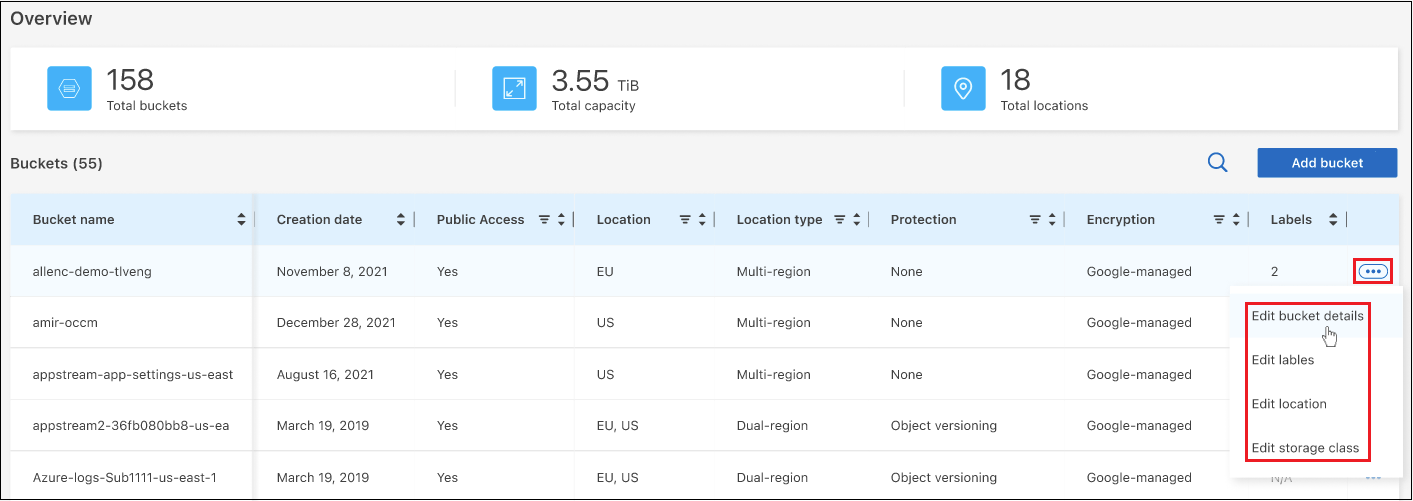
更改存储类别
存储类别部分仅允许您进行某些更改:
-
如果在创建存储桶时选择了_Autoclass_,则可以禁用Autoclass并选择其他存储类别。
-
如果在创建存储桶时选择了任何其他存储类,则可以更改为任何其他存储类 - 除_Autoclass_之外。
属于不同类别的对象将保留在该类别中,但任何新对象都将使用新的类别设置。
添加或更改存储桶中对象的标签
标签是可用于对资源进行分组以识别应用程序、环境、区域、云提供商等的元数据。标签由一个键和一个值组成。您可以向存储桶添加标签,以便在将对象添加到存储桶时将标签应用于对象。您还可以更改和删除标签和标签值。
添加或编辑标签后,单击“应用”以保存更改。如果您想添加更多标签,请单击*添加新标签*。每个存储桶最多可以添加 10 个标签。
更改双区域位置是否启用 Turbo 复制
如果存储桶位于双区域位置,您可以启用或禁用涡轮复制模式。 “Turbo 复制”使您能够在 15 分钟内保证所有新写入对象的地理冗余。
创建存储桶后,其他位置详细信息均无法更改。


